|
 |
署名の設定 |  |
| 署名の登録、編集、削除を行います。登録した署名はリスト化されて、メール送信の際にメール本文の“文末”に挿入することができます。挿入後、メール作成画面上でも編集ができます。複数の署名を登録することができ、メール作成時に登録した複数の署名の中から選択することもできます。 署名には、テキスト署名とイメージ署名の2種類があります。イメージ署名でサポートされているファイル形式は、JPEG と GIFです。イメージ署名は、HTML形式でメールを作成する場合のみ挿入することができます。Webファイル機能のメール作成画面でも、イメージ署名は使用できません。イメージ署名を挿入してメールを送信した場合、受信者側で送信者側のホストサーバに接続できない場合や、外部コンテンツの表示を禁止している場合は、メールの本文にイメージ署名は表示されません。 |
| 署名の作成 |
| 1. | [オプション >> 個人環境の設定 >> 署名]から署名の設定画面へ移動します。 |
| 2. | 署名追加欄でテキスト署名、イメージ署名のどちらかを選び をクリックします。 をクリックします。 |
| 3. | テキスト署名の追加画面では、署名の名前と、署名の内容を入力し、 をクリックすると登録できます。 をクリックすると登録できます。 |
| 4. | イメージ署名の追加画面では、署名の名前を入力し、ファイルのアップロードの[参照]をクリックして、使用するイメージファイルをアップロードした後、 をクリックします。 をクリックします。 をクリックすると、アップロードした画像を確認することができます。リンクURL欄にURLを入力して保存すると、本文に表示されたイメージ署名をクリックしたときにそのURLにアクセスできるようになります。 をクリックすると、アップロードした画像を確認することができます。リンクURL欄にURLを入力して保存すると、本文に表示されたイメージ署名をクリックしたときにそのURLにアクセスできるようになります。 |
| ※ | 追加する署名をメール作成画面で最初から選択されている状態(デフォルト)で使用したい場合には、[基本署名として使用]にチェックを入れて追加してください。登録後にリストの[基本署名]欄のチェックでもデフォルトに指定できます。 |
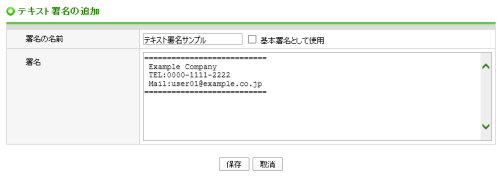 |
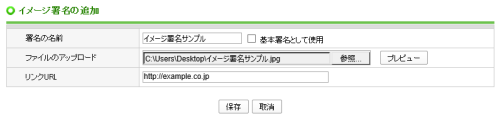 |
| 署名の修正・削除 |
署名の設定画面へ移動後、リストから修正したい署名の修正アイコン( をクリックします。 をクリックします。リストから削除したい署名の削除アイコン( |